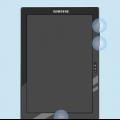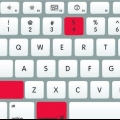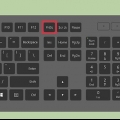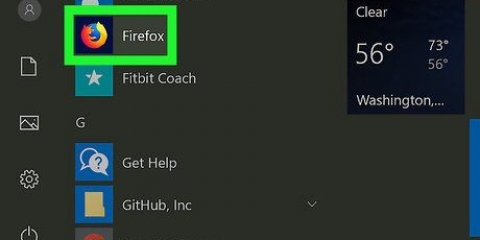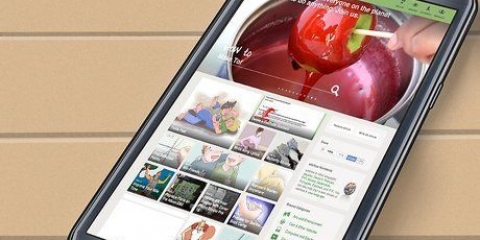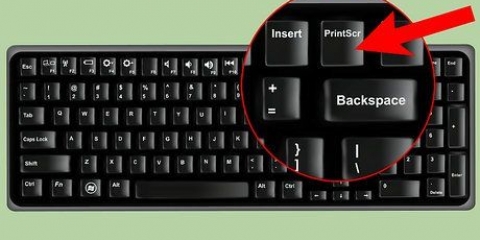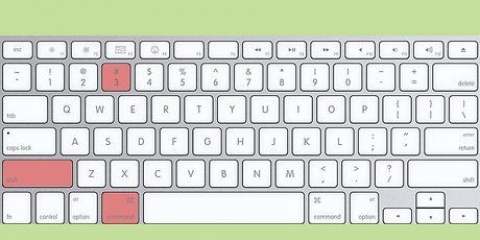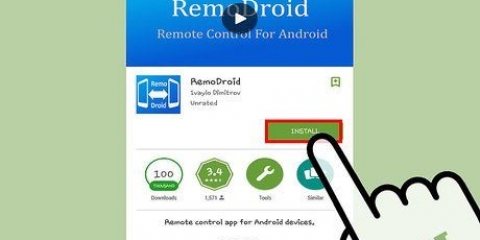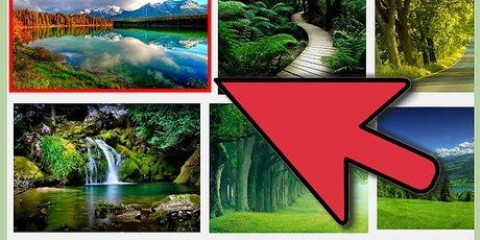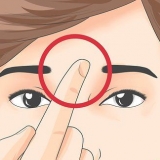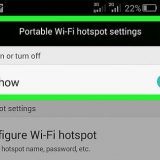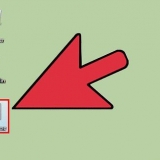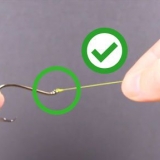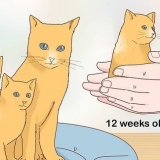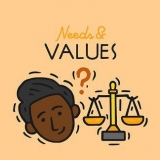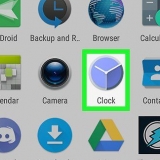3. Appuyez sur les boutons pour prendre une capture d`écran. La combinaison de touches pour prendre une capture d`écran varie selon le téléphone. Il s`agit toujours de deux boutons sur lesquels vous devez appuyer en même temps jusqu`à ce que vous voyiez l`écran se réduire en un cadre. Certains téléphones émettent un son d`obturateur d`appareil photo lorsqu`ils prennent une capture d`écran. Une notification apparaîtra indiquant qu`une capture d`écran a été prise. Voici quelques combinaisons de touches courantes : Samsung Galaxy S2, S3, Note et Express : le bouton power et le bouton home. HTC One : Le bouton d`alimentation et le bouton d`accueil ou le bouton d`alimentation et la bascule de volume inférieure. Nexus 4 et Kindle Fire : le bouton d`alimentation et la bascule de volume en bas. D`autres appareils utilisent généralement également l`une des combinaisons de touches ci-dessus.



Faire une capture d'écran sur un appareil android
Teneur
Depuis l`introduction de la version Android "Sandwich à la crème glacée" (4.0) est-il possible de faire une capture d`écran de ce qui est actuellement à l`écran. Dans cet article, vous apprendrez à prendre des captures d`écran avec votre appareil, même si vous possédez une ancienne version d`Android qui ne prend pas en charge cette fonctionnalité.
Pas
Méthode 1 sur 2 : pour les appareils prenant en charge les captures d`écran

1. Décidez si votre appareil peut prendre des captures d`écran. Vous pouvez prendre des captures d`écran avec Ice Cream Sandwich (4.0) ou plus récent. C`est parfois aussi possible avec des versions plus anciennes, mais cela dépend du type d`appareil.

2. Accédez à l`écran que vous souhaitez capturer. La fonction de capture d`écran capture tout sur l`écran au moment de la capture d`écran, y compris tous les boutons en bas.

4. Ouvrir la capture d`écran. Ouvrez l`application "Galerie" sur votre téléphone. Lorsque vous prenez une capture d`écran pour la première fois, un album avec le nom sera automatiquement créé "Captures d`écran" créé dans la galerie. Chaque nouvelle capture d`écran se retrouvera automatiquement dans cet album.
Sur Android4.2 ou plus récent, la capture d`écran apparaîtra dans la barre de notification. Vous pouvez appuyer dessus puis il s`ouvrira directement dans l`application Galerie, vous pouvez le partager avec le bouton "Partager" ou vous pouvez les jeter immédiatement si vous n`êtes pas satisfait.

Méthode 2 sur 2: Pour les appareils qui ne prennent pas en charge les captures d`écran

1. Trouvez une application qui vous permet de prendre des captures d`écran. Il existe plusieurs applications dans le Play Store qui vous permettent de prendre une capture d`écran si elle n`est pas intégrée à votre système d`exploitation. Certaines de ces applications sont payantes, d`autres sont gratuites. Examinez attentivement la configuration système requise pour l`application ; votre appareil et votre système d`exploitation sont-ils pris en charge?
- Une application vous donne généralement plus de contrôle sur la prise de captures d`écran que la fonction de capture d`écran intégrée.

2. Obtenez les « droits root » de votre appareil. Un appareil Android est partiellement embarqué pour des raisons de sécurité, vous ne pouvez donc pas tout régler. Ceci est possible si vous obtenez les droits root. Ensuite, vous pouvez installer la fonction de capture d`écran sur votre appareil indépendamment du support officiel. L`obtention de ces autorisations root varie selon le téléphone, recherchez les instructions pour votre téléphone et suivez attentivement les instructions.
Articles sur le sujet "Faire une capture d'écran sur un appareil android"
Оцените, пожалуйста статью
Similaire
Populaire